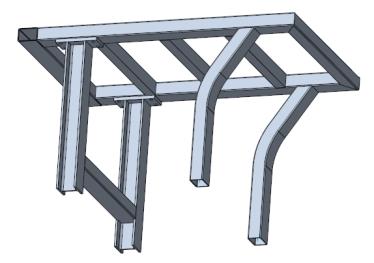Modifica di un connettore della piastra terminale
1. Fate clic su
Struttura reticolare (Framework) e, nel gruppo
Componenti (Components), fate clic su
 Modifica (Modify)
Modifica (Modify). Viene visualizzata la finestra di dialogo
Seleziona (Select).
2. Selezionate la piastra terminale come componente da modificare. Poiché la piastra finale viene assemblata più volte come modello identico, viene aperta la finestra di dialogo Opzioni modifica (Modify Options).
3. Assicuratevi che la casella di controllo Modifica tutti gli elementi (Modify all elements) sia selezionata.
4. Fate clic su OK. Viene visualizzata la finestra di dialogo Definizione elemento (Element Definition).
5. Nella casella W immettete 120.
6. Per attivare una serie di fori nella piastra, selezionate la casella di controllo Fori (Holes).
7. Per definire l'altezza e la larghezza della serie di fori, immettete 200 nella casella H1 e 80 nella casella W1.
8. Fate clic su Anteprima (Preview) per visualizzare un'anteprima della piastra terminale modificata.
9. Se necessario, modificate le altre quote o opzioni.
10. Fate clic su OK. Tutte le varianti della piastra terminale vengono modificate. Il modello dovrebbe essere simile a quello illustrato di seguito.
 Modifica (Modify). Viene visualizzata la finestra di dialogo Seleziona (Select).
Modifica (Modify). Viene visualizzata la finestra di dialogo Seleziona (Select). Modifica (Modify). Viene visualizzata la finestra di dialogo Seleziona (Select).
Modifica (Modify). Viene visualizzata la finestra di dialogo Seleziona (Select).